افتح بطاقة الذاكرة على الكاميرا
يحدث ذلك في اللحظة الأكثر غير المناسبة على الكاميرا ، هناك خطأ في أن بطاقتك مقفلة. أنت لا تعرف ماذا تفعل؟ ليس من الصعب إصلاح هذا الوضع.
محتوى
كيفية فتح بطاقة الذاكرة على الكاميرا
دعونا نعتبر الطرق الرئيسية لإلغاء تأمين بطاقات الذاكرة.
الطريقة الأولى: إزالة تأمين أجهزة بطاقة SD
إذا كنت تستخدم بطاقة SD ، فلديهم وضع قفل خاص لحماية الكتابة. لإزالة القفل ، قم بما يلي:
- قم بإزالة بطاقة الذاكرة من فتحة الكاميرا. ضعه مع جهات الاتصال لأسفل. على الجانب الأيسر سترى رافعة صغيرة. هذا هو مفتاح القفل.
- في البطاقة المقفلة ، يكون الذراع في وضع "القفل" . حركه على طول الخريطة لأعلى أو لأسفل لتغيير الموضع. يحدث ذلك انه الاختناط. لذلك ، تحتاج إلى تحريكه عدة مرات.
- بطاقة الذاكرة غير مؤمّنة. أدخله مرة أخرى في الكاميرا والمتابعة.

قد يصبح المفتاح الموجود على البطاقة مغلقًا بسبب حركات الكاميرا الحادة. هذا هو السبب الرئيسي وراء قفل بطاقة الذاكرة على الكاميرا.
الطريقة الثانية: تهيئة بطاقة الذاكرة
إذا لم تساعد الطريقة الأولى وتستمر الكاميرا في إعطاء خطأ ، فإن البطاقة مقفلة أو محمية ضد الكتابة ، ثم تحتاج إلى تنسيق. التنسيق الدوري للخرائط مفيد للأسباب التالية:
- هذا الإجراء يمنع الأعطال المحتملة أثناء الاستخدام ؛
- أنه يزيل الأخطاء أثناء التشغيل ؛
- تنسيق يستعيد نظام الملفات.

يمكن إجراء التنسيق باستخدام كاميرا واستخدام جهاز كمبيوتر.
أولاً ، سننظر في كيفية القيام بذلك باستخدام كاميرا. بعد حفظ الصور على جهاز الكمبيوتر الخاص بك ، اتبع إجراءات التنسيق. باستخدام الكاميرا ، سيتم ضمان تنسيق بطاقتك بالتنسيق الأمثل. كما يسمح هذا الإجراء لتجنب الأخطاء وزيادة سرعة العمل مع البطاقة.
- أدخل القائمة الرئيسية للكاميرا ؛
- اختر "إعدادات بطاقة الذاكرة" ؛
- انتقل إلى "التنسيق" .

إذا كانت لديك أسئلة حول خيارات القائمة ، فراجع دليل التعليمات الخاص بالكاميرا.
لتنسيق محركات أقراص فلاش ، يمكنك أيضًا استخدام برامج خاصة. من الأفضل استخدام البرنامج SDFormatter . وهو مصمم خصيصًا لتنسيق بطاقات ذاكرة SD. لاستخدامها ، قم بما يلي:
- قم بتشغيل SDFormatter.
- سترى كيف ، عند بدء التشغيل ، يتم اكتشاف بطاقات الذاكرة المتصلة تلقائيًا وعرضها في النافذة الرئيسية. اختر واحد المطلوب.
- حدد خيارات التنسيق. للقيام بذلك ، اضغط على زر "الخيار" .
- هنا يمكنك اختيار خيارات التنسيق:
- سريع - طبيعي
- كامل (مسح) - كاملة مع محو البيانات ؛
- كامل (الكتابة فوق) - كامل مع الكتابة.
- انقر فوق موافق .
- انقر فوق الزر " تنسيق" .
- سيتم تنسيق بطاقة الذاكرة. سيتم تثبيت نظام الملفات FAT32 تلقائيًا.
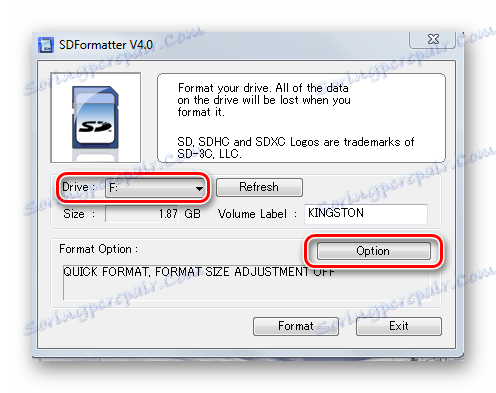
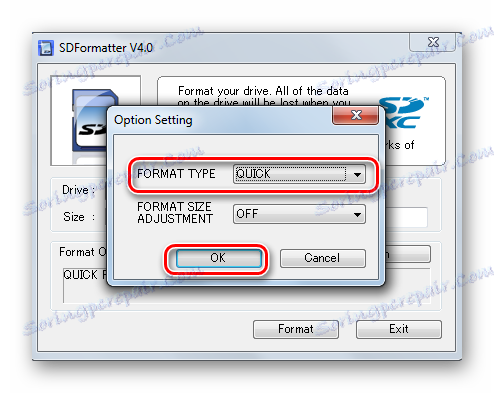
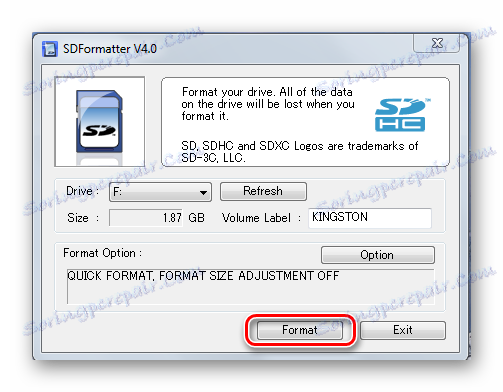
يسمح لك هذا البرنامج باستعادة كفاءة بطاقة الفلاش بسرعة.
طرق أخرى للتنسيق يمكنك رؤيتها في درسنا.
اقرأ أيضا: جميع طرق تنسيق بطاقات الذاكرة
الطريقة الثالثة: استخدام فاتح القفل
إذا لم تشاهد الكاميرا والأجهزة الأخرى بطاقة microSD أو ظهرت الرسالة بأن التنسيق غير ممكن ، فيمكنك استخدام برامج فتح القفل أو برنامج إلغاء قفل الجهاز.
على سبيل المثال ، هناك UNLOCK SD / MMC. في المتاجر المتخصصة على الإنترنت ، يمكنك شراء هذا الجهاز. انها تعمل بكل بساطة. لاستخدامها ، قم بما يلي:
- قم بتوصيل الجهاز بمنفذ USB الخاص بالكمبيوتر.
- أدﺧﻞ ﺑﻄﺎﻗﺔ SD أو MMC داﺧﻞ اﻟﻔﻠﺘﺢ.
- يتم فتح القفل تلقائيًا. في نهاية العملية ، يضيء مؤشر LED.
- يمكن تهيئة جهاز غير مقفل.

ويمكن القيام بذلك بنفسه باستخدام برنامج PC Inspector Smart Recovery الخاص. سيساعدك استخدام هذا البرنامج في استعادة المعلومات الموجودة على بطاقة SD مقفلة.
تحميل برنامج PC Inspector Smart Recovery مجانا
- قم بتشغيل البرنامج.
- في النافذة الرئيسية ، قم بتكوين الإعدادات التالية:
- في قسم "تحديد جهاز" ، حدد بطاقة الذاكرة الخاصة بك ؛
- في القسم الثاني من "تحديد نوع التنسيق" ، حدد تنسيق الملفات المطلوب استعادتها ، ويمكنك أيضًا تحديد تنسيق كاميرا معينة ؛
- في قسم "تحديد الوجهة" ، حدد المسار إلى المجلد حيث سيتم حفظ الملفات المستردة.
- انقر فوق "ابدأ" .
- انتظر حتى تكتمل العملية.
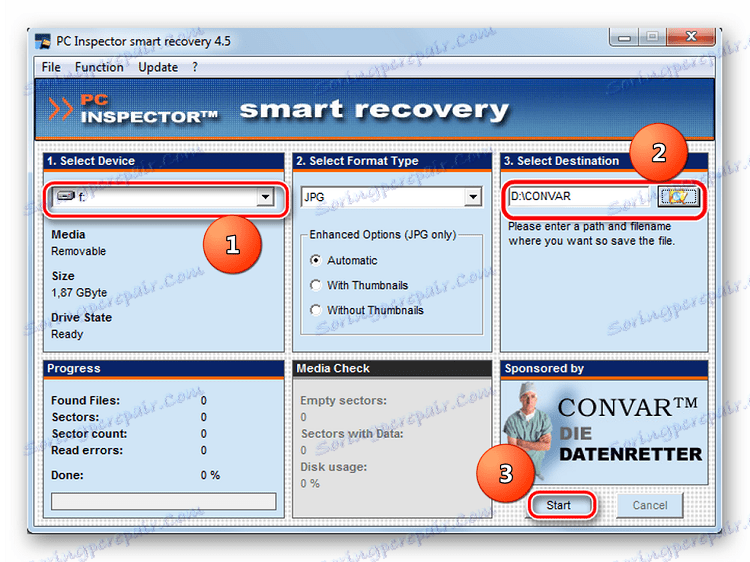
هناك الكثير من أجهزة فتح الفلاش المشابهة ، ولكن يوصي الخبراء باستخدام PC Inspector Smart Recovery for SD cards.
كما ترى ، هناك العديد من الطرق لإلغاء تأمين بطاقة الذاكرة الخاصة بالكاميرا. ولكن لا تنس نسخ البيانات احتياطيًا من الوسائط الخاصة بك. هذا سوف يحمي معلوماتك إذا كان غنائم.
